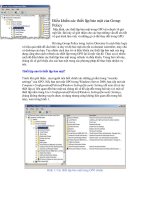Thiết lập lại mật khẩu tài khoản trong vista
Bạn đang xem bản rút gọn của tài liệu. Xem và tải ngay bản đầy đủ của tài liệu tại đây (541.5 KB, 9 trang )
Thiết lập lại mật khẩu tài khoản trong Vista
Sau khi cài đặt xong Windows Vista hoặc
thay đổi mật khẩu của tài khoản người
dùng, bạn nên tạo một đĩa khôi phục mật
khẩu phòng khi quên mất mật khẩu đăng
nhập tài khoản. Trong bài này, chúng tôi
sẽ hướng dẫn bạn cách tạo và sư dụng
đĩa khôi phục mật khẩu để thiết lập lại
mật khẩu tài khoản máy tính khi cần
thiết.
Tạo đĩa khôi phục mật khẩu
Trong hộp thoại tìm kiếm Start Menu search box nhập từ khóa “user”.
Sau khi nhập từ khóa bạn sẽ thấy phần User Accounts xuất hiện. Kích
chọn nó và phần User Accounts Panel sẽ được mở ra.
Kích vào Create a password reset disk.
Phần Forgotten Password Wizard sẽ được mở ra. Đưa một thiết bị lưu
trữ mà bạn muốn dùng để lưu trữ thông tin khôi phục mật khẩu vào
máy.
Lưu ý: Bạn có thể sử dụng đĩa mềm hay thẻ nhớ USB nhưng một số
loại thiết bị lưu trữ khác cũng làm việc tốt không kém. Trong bài này
chúng tôi chỉ sử dụng thiết bị đĩa mềm và USB.
Sau khi đã chọn và đưa thiết bị lưu trữ vào máy, kích vào nút Next.
Chọn ổ bạn muốn sử dụng để tạo đĩa khôi phục mật khẩu và kích vào
Next.
Nhập vào mật khẩu tài khoản người dùng hiện tại và kích Next.
Và đĩa khôi phục mật khẩu sẽ được tạo.
Đợi cho đến khi quá trình tạo kết thúc và kích vào Finish sau khi đĩa
khôi phục đã tạo thành công.
Sử dụng đĩa khôi phục mật khẩu
Trên màn hình đăng nhập windows ban đầu, nếu nhập mật khẩu
không chính xác bạn sẽ nhận phải thông báo lỗi như sau:
Kích vào OK và bạn sẽ thấy link Reset password xuất hiện ở ngay dưới
ô Password. Kích vào link đó và chương trình Password Reset Wizard
sẽ xuất hiện.
Đưa đĩa khôi phục mật khẩu vào và kích Next.
Chọn ổ chứa đĩa khôi phục mật khẩu và kích Next
Giờ thì bạn có thể nhập vào mật khẩu mới và gợi ý của nó. Khi nhập
xong, kích vào Next.
Chương trình sẽ đưa ra thông báo xác nhận rằng mật khẩu tài khoản
của bạn đã khôi phục thành công.
Kích vào nút Finish và sau đó đăng nhập vào windows với mật khẩu
mới. Nếu bạn muốn sử dụng đĩa khôi phục một lần nữa trong trường
hợp quên mật khẩu, bạn nên format đĩa và tạo lại một đĩa khôi phục
khác với thông tin mật khẩu mới.
Lưu ý: nếu bạn quên mật khẩu và không có đĩa khôi phục, bạn sẽ phải
cần một công cụ của hãng thứ ba như Active Password Changer để
crack mật khẩu và thay đổi lại nó.